Тег | htmlbook.ru
| Internet Explorer | Chrome | Opera | Safari | Firefox | Android | iOS |
| 4.0+ | 1.0+ | 4.0+ | 1.0+ | 1.0+ | 1.0+ | 1.0+ |
Спецификация
| HTML: | 3.2 | 4.01 | 5.0 | XHTML: | 1.0 | 1.1 |
Описание
Элемент <div> является блочным элементом и предназначен для выделения фрагмента документа с целью изменения вида содержимого. Как правило, вид блока управляется с помощью стилей. Чтобы не описывать каждый раз стиль внутри тега, можно выделить стиль во внешнюю таблицу стилей, а для тега добавить атрибут class или id с именем селектора.
Как и при использовании других блочных элементов, содержимое тега <div> всегда начинается с новой строки. После него также добавляется перенос строки.
Синтаксис
<div>...</div>Атрибуты
- align
- Задает выравнивание содержимого тега <div>.
- title
- Добавляет всплывающую подсказку к содержимому.
Также для этого тега доступны универсальные атрибуты и события.
Закрывающий тег
Обязателен.
Пример
HTML5IECrOpSaFx
<!DOCTYPE HTML> <html> <head> <meta charset="utf-8"> <title>Тег DIV</title> <style type="text/css"> .block1 { width: 200px; background: #ccc; padding: 5px; padding-right: 20px; border: solid 1px black; float: left; } .block2 { width: 200px; background: #fc0; padding: 5px; border: solid 1px black; float: left; position: relative; top: 40px; left: -70px; } </style> </head> <body> <div>Lorem ipsum dolor sit amet, consectetuer adipiscing elit, sed diem nonummy nibh euismod tincidunt ut lacreet dolore magna aliguam erat volutpat.</div> <div>Ut wisis enim ad minim veniam, quis nostrud exerci tution ullamcorper suscipit lobortis nisl ut aliquip ex ea commodo consequat.</div> </body> </html>
Результат данного примера показан на рис. 1.
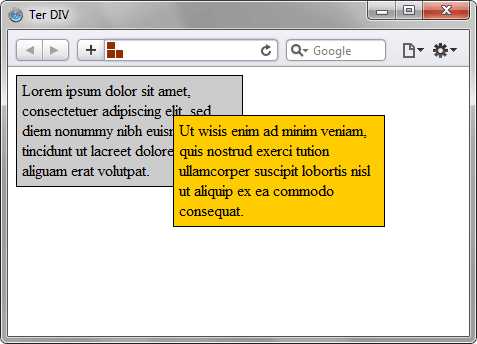
Рис. 1. Вид блоков, оформленных с помощью стилей
htmlbook.ru
Атрибут align | htmlbook.ru
Атрибут align | htmlbook.ru | Internet Explorer | Chrome | Opera | Safari | Firefox | Android | iOS |
| 4.0+ | 1.0+ | 4.0+ | 1.0+ | 1.0+ | 1.0+ | 1.0+ |
Спецификация
| HTML: | 3.2 | 4.01 | 5.0 | XHTML: | 1.0 | 1.1 |
Описание
Выравнивание содержимого контейнера <div> по краю.
Синтаксис
<div align="center | left | right | justify">...</div>Значения
- center
- Выравнивание текста по центру. Текст помещается по центру горизонтали окна браузера или контейнера, где расположен текстовый блок. Строки текста словно нанизываются на невидимую ось, которая проходит по центру веб-страницы. Подобный способ выравнивания активно используется в заголовках и различных подписях, вроде подрисуночных, он придает официальный и солидный вид оформлению текста. Во всех других случаях выравнивание по центру применяется редко по той причине, что читать большой объем такого текста неудобно.
- left
- Выравнивание текста по левому краю. В этом случае строки текста выравнивается по левому краю, а правый край располагается «лесенкой». Такой способ выравнивания является наиболее популярным на сайтах, поскольку позволяет пользователю легко отыскивать взглядом новую строку и комфортно читать большой текст.
- right
- justify
- Выравнивание по ширине, что означает одновременное выравнивание по левому и правому краю. Чтобы произвести это действие браузер в этом случае добавляет пробелы между словами.
Значение по умолчанию
left
Аналог CSS
text-align
Пример
HTML 4.01IECrOpSaFx
<!DOCTYPE HTML PUBLIC "-//W3C//DTD HTML 4.01 Transitional//EN" "http://www.w3.org/TR/html4/loose.dtd"> <html> <head> <meta http-equiv="Content-Type" content="text/html; charset=utf-8"> <title>Тег DIV, атрибут align</title> <style type="text/css"> #layer1 { background: #fc0; padding: 5px; } #layer2 { background: #fff; width: 60%; padding: 10px; } </style> </head> <body> <div align="right"> <div align="left"> Lorem ipsum dolor sit amet, consectetuer adipiscing elit, sed diem nonummy nibh euismod tincidunt ut lacreet dolore magna aliguam erat volutpat. </div> </div> </body> </html>
Результат данного примера показан на рис. 1.
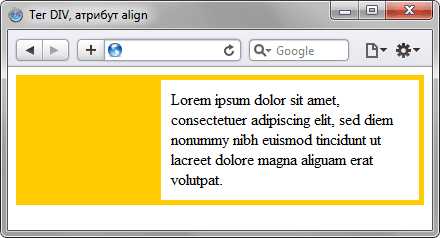
Рис. 1. Выравнивание элементов с помощью атрибута align
О сайте
Помощь
Копирование материалов
Борьба с ошибками
Технологии
Поисковый плагин
Основные разделы
Статьи
Блог
Практикум
Цифровые книги
Форум
HTML
Самоучитель HTML
XHTML
Справочник по HTML
HTML5
CSS
Самоучитель CSS
Справочник по CSS
Рецепты CSS
CSS3
Сайт
Вёрстка
Макеты
Веб-сервер
htmlbook.ru использует Друпал хостинг it-patrol© 2002–2019 Влад Мержевич, по всем вопросам пишите по адресу vlad@htmlbook.ru
Подпишитесь на материалы сайта по RSS
htmlbook.ru
Блочная вёрстка | htmlbook.ru
Первоначально слои ввела компания Netscape, включив в свой браузер поддержку тега <layer>. Этот тег позволял прятать/показывать текущее содержимое, устанавливать положение относительно окна браузера, накладывать один слой поверх других и загружать данные в содержимое слоя из файла. Все эти параметры легко менялись с помощью JavaScript и это расширяло возможности по созданию действительно динамического контента на странице. Несмотря на столь впечатляющий набор возможностей, тег <layer> не был включён в спецификацию HTML и остался лишь расширением браузера Netscape.
Однако необходимость в указанных возможностях уже назрела, и в конце 1996 года синтаксис для работы со слоями был разработан и одобрен в рабочем проекте консорциума «CSS Positioning (CSS-P)». Основная нагрузка ложилась на стили, с их помощью можно управлять видом любого элемента, в том числе менять значения динамически через JavaScript. К сожалению, объектные модели браузеров для доступа к элементам различались, поэтому приходилось писать достаточно сложный код, который бы учитывал эти особенности.
В настоящее время разработчики популярных браузеров стали придерживаться спецификаций HTML и CSS, что сильно облегчило жизнь создателям сайтов, поскольку это снизило время на отладку сайта в разных браузерах. Тем не менее, различия в подходах у браузеров существуют и при их возникновении разработчики придерживаются следующих форм работы.
- Если наблюдаются небольшие различия в отображении одного сайта в разных браузерах, то на эти отличия закрывают глаза. Попросту говоря, никак не исправляют. Посетители в любом случае не будут попиксельно сравнивать сайт в разных браузерах. Здесь следует сделать оговорку, что сайт в любом случае должен отображаться корректно и без ошибок.
- Если у сайта имеются существенные различия при его показе в одном и другом браузере, то для их устранения применяют хаки.
Хак — это набор приемов, когда определённому браузеру «подсовывают» код, который понимается только этим браузером, а остальными игнорируется.
Несмотря на то, что хаки работают, использовать их следует ограниченно или вообще обходиться без них. Дело в том, что хаки снижают универсальность кода и для модификации параметров одного элемента приходится вносить изменения одновременно в разных местах.
Есть и другой, перспективный путь — придерживаться спецификации CSS. Несмотря на то, что браузеры не в полной мере сами её поддерживают, они прогрессируют именно в направлении полной поддержки различных спецификаций (HTML, CSS, DOM). Таким образом, получается, что будущие версии браузеров будут унифицированы и один и тот же сайт станут отображать корректно.
Снова вернемся к слоям. Понятно, что они непосредственно связаны со стилями. Раз так, то не получается ли, что каждый элемент HTML-кода, к которому добавляются стили, является слоем? В каком-то смысле так и есть. Однако это внесло бы изрядную путаницу, если вместо «таблица» или «абзац» мы бы говорили «слой». Поэтому договоримся относить этот термин только к тегам <div>.
В HTML4 и XHTML слой — это элемент веб-страницы, созданный с помощью тега <div>, к которому применяется стилевое оформление.
Таким образом, выражение «блочная вёрстка» или вёрстка с помощью слоёв заключается в конструктивном использовании тегов <div> и стилей. При этом придерживаются следующих принципов.
Разделение содержимого и оформления
Код HTML должен содержать только теги разметки и теги логического форматирования, а любое оформление выносится за пределы кода в стили. Такой подход позволяет независимо управлять видом элементов страницы и её содержимым. Благодаря этому над сайтом может работать несколько человек, при этом каждый выполняет свою функцию самостоятельно от других. Дизайнер, верстальщик и программист работают над своими задачами автономно, снижая время на разработку сайта.
Активное применение тега <div>
При блочной вёрстке существенное значение уделяется универсальному тегу <div>, который выполняет множество функций. Фактически это основа, на которую «навешиваются» стили, превращая её то в игрушку, то в зверушку. Совершенно не значит, что применяется только один этот тег, нужно ведь и рисунки вставлять и оформлять текст. Но при вёрстке с помощью слоёв тег <div> является кирпичиком вёрстки, её базовым фундаментом.
Благодаря этому тегу HTML-код распадается на ряд чётких наглядных блоков, код при этом получается более компактным, чем при табличной вёрстке, к тому же поисковые системы его лучше индексируют.
Таблицы применяются только для представления табличных данных
При блочной вёрстке, конечно же, используются таблицы, но только в тех случаях, когда они нужны, например, для наглядного отображения чисел и других табличных данных. Вариант, когда от таблиц предлагается отказаться вообще, является нецелесообразным и, более того, вредным.
Подведу итоги. В HTML4 и XHTML слой это базовый элемент вёрстки веб-страниц, при которой активно применяются стили и придерживаются спецификаций HTML и CSS. При таком подходе важная роль уделяется тегу <div>, с которым у большинства людей и ассоциируются слои. В каком-то смысле это является верным, поэтому договоримся в дальнейшем употреблять термин «слой» к тегу <div> для которого указан стилевой идентификатор или класс. Таким образом, выражение «слой с именем content» подразумевает, что используется тег <div> или <div >.
В HTML5 добавлено несколько новых тегов разметки для обозначения разных типовых блоков страницы. К примеру, <header> и <footer> используются для создания «шапки» и «подвала», <nav> для навигации, <aside> для боковой панели. Включение в спецификацию HTML подобных элементов призвано снизить доминирование тега <div> и придать больше смысла разметке. Поэтому в вёрстке на HTML5 активно применяется термин «элемент», под которым подразумевается соответствующий тег и элемент который он создаёт.
Изложенные выше принципы блочной вёрстки при этом сохраняются за исключением того момента, что <div> в некоторых случаях заменяется более осмысленными тегами.
htmlbook.ru
Блочные элементы | htmlbook.ru
Блочным называется элемент, который отображается на веб-странице в виде прямоугольника. Такой элемент занимает всю доступную ширину, высота элемента определяется его содержимым, и он всегда начинается с новой строки. К блочным элементам относятся теги <address>, <blockquote>, <div>, <fieldset>, <form>, <h2>,…,<h6>, <hr>, <ol>, <p>, <pre>, <table>, <ul> и некоторые устаревшие. Также блочным становится элемент, если в стиле для него свойство display задано как block, list-item, table и в некоторых случаях run-in.
Для блочных элементов характерны следующие особенности.
- Блоки располагаются по вертикали друг под другом.
- На прилегающих сторонах элементов действует эффект схлопывания отступов.
- Запрещено вставлять блочный элемент внутрь строчного. Например, <a><h2>Заголовок</h2></a> не пройдёт валидацию, правильно вложить теги наоборот — <h2><a>Заголовок</a></h2>.
- По ширине блочные элементы занимают всё допустимое пространство.
- Если задана ширина контента (свойство width), то ширина блока складывается из значений width, полей, границ, отступов слева и справа.
- Высота блочного элемента вычисляется браузером автоматически, исходя из содержимого блока.
- Если задана высота контента (свойство height), то высота блока складывается из значения height, полей, границ, отступов сверху и снизу. При превышении указанной высоты контент отображается поверх блока.
- На блочные элементы не действуют свойства, предназначенные для строчных элементов, вроде vertical-align.
- Текст по умолчанию выравнивается по левому краю.
Не все блочные теги допустимо вкладывать один в другой, поэтому при создании структуры кода активную роль выполняет <div> как универсальный кирпичик вёрстки. Тег <div> допустимо вкладывать один в другой, другие блочные элементы также можно помещать внутрь <div>. В примере 3.13 показан фрагмент кода сайта CSS Zen Garden, где активно применяются эти теги для формирования требуемой конструкции.
Пример 3.13. Использование тега <div>
<div>
<div>
<div>
<h2><span>css Zen Garden</span></h2>
<h3><span>The Beauty of <acronym
title="Cascading Style Sheets">CSS</acronym> Design</span></h3>
</div>
<div>
<p><span>A demonstration of what can be accomplished
visually through <acronym title="Cascading Style Sheets">CSS</acronym>
- based design. Select any style sheet from the list to load it into
this page.</span></p>
</div>
</div>
</div>Если в одном блочном элементе содержатся строчные элементы наряду с блочными, то вокруг строчных элементов генерируется анонимный блок. Для таких блоков применяется стиль по умолчанию, а также наследуемый стиль, заданный для его родителя. В примере 3.14 внутри <div> располагается два тега <p> и рядовой текст. Поскольку этот элемент анонимный, напрямую только к нему одному нельзя применить стили.
Пример 3.14. Анонимный блок
XHTML 1.0CSS 2.1IECrOpSaFx
<!DOCTYPE html PUBLIC "-//W3C//DTD XHTML 1.0 Strict//EN"
"http://www.w3.org/TR/xhtml1/DTD/xhtml1-strict.dtd">
<html xmlns="http://www.w3.org/1999/xhtml">
<head>
<meta http-equiv="Content-Type" content="text/html; charset=utf-8" />
<title>Анонимный блок</title>
</head>
<body>
<div>
<p>Первый абзац</p>
Анонимный блок
<p>Второй абзац</p>
</div>
</body>
</html>Схематично блоки в данном примере показаны на рис. 3.23. Серым цветом выделены блочные теги <p>, а пунктиром — анонимный блок.
Рис. 3.23. Блоки в документе
Преобразование в блочный элемент
В некоторых случаях требуется наделить строчный элемент характеристиками блочного. Так, превращение ссылки в блок позволяет увеличить полезную площадь ссылки за счёт использования свойств width и height. В примере 3.15 показано создание меню, в котором ссылками является вся доступная область.
Пример 3.15. Меню
XHTML 1.0CSS 2.1IECrOpSaFx
<!DOCTYPE html PUBLIC "-//W3C//DTD XHTML 1.0 Strict//EN"
"http://www.w3.org/TR/xhtml1/DTD/xhtml1-strict.dtd">
<html xmlns="http://www.w3.org/1999/xhtml">
<head>
<meta http-equiv="Content-Type" content="text/html; charset=utf-8" />
<title>Меню</title>
<style type="text/css">
.menu {
width: 220px; /* Ширина меню */
padding: 5px; /* Отступы от рамки до пунктов меню */
border: 1px solid #000; /* Рамка вокруг меню */
}
.menu P { margin: 0 0 2px; }
.menu A {
padding: 2px; /* Отступ от рамки вокруг ссылки до текста */
display: block; /* Ссылка как блочный элемент */
border: 1px solid #fff; /* Маскируем рамку вокруг ссылки */
text-decoration: none; /* Убираем подчеркивание у ссылок */
}
.menu A:hover {
background: #faf3d2; /* Цвет фона под ссылкой */
color: #800000; /* Новый цвет ссылки */
border: 1px dashed #634f36 /* Рамка вокруг ссылки */
}
</style>
</head>
<body>
<div>
<p><a href="l.html">Метод простых итераций</a></p>
<p><a href="2.html">Метод случайных чисел</a></p>
<p><a href="3.html">Метод дихотомии</a></p>
<p><a href="4.html">Метод золотого сечения</a></p>
</div>
</body>
</html>Вся строка выступает ссылкой, поэтому при наведении на неё курсора происходит изменение стиля (рис. 3.24).
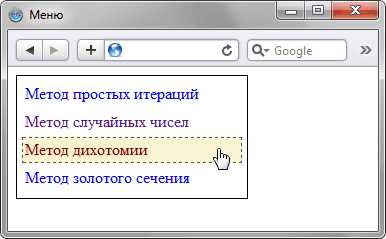
Рис. 3.24. Ссылка как блочный элемент
Следует понимать, что превращение элемента в блочный не даёт право нарушать последовательность вложения тегов и вкладывать блочные элементы внутрь строчных, даже если через стили они установлены блочными.
htmlbook.ru
Строчно-блочные элементы | htmlbook.ru
Блочные и строчные элементы отлично дополняют друг друга при вёрстке, занимая каждый свою определённую нишу. Но возникают случаи, когда характеристик этих элементов явно недостаточно. Галерея фотографий, представленная на рис. 3.28 состоит из секций, в которые входит изображение с подписью к нему, при этом секции выстраиваются по горизонтали, занимая всю доступную ширину. При уменьшении окна браузера секции переходят на другую строку.

Рис. 3.28. Галерея фотографий
Если для формирования секций использовать тег <div>, как блочный элемент он будет каждый раз начинаться с новой строки. Для строчных элементов нельзя задать цвет фона всей секции и установить её размеры. Наиболее популярное решение в подобных случаях это использование свойства float, которое будет рассмотрено в следующем разделе. Пока же остановлюсь на строчно-блочных элементах, которые сочетают преимущества строчных и блочных элементов.
В HTML нет тега, который относится к строчно-блочным элементам, его можно определить, задав элементу свойство display со значением inline-block.
div {
display: inline-block;
}Характеристики этих элементов следующие.
- Внутрь строчно-блочных элементов допустимо помещать текст, строчные или блочные элементы.
- Высота элемента вычисляется браузером автоматически, исходя из содержимого блока.
- Ширина равна содержимому плюс значения отступов, полей и границ.
- Несколько элементов идущих подряд располагаются на одной строке и переносятся на другую строку при необходимости.
- Можно выравнивать по вертикали с помощью свойства vertical-align.
- Разрешено задавать ширину и высоту.
- Эффект схлопывания отступов не действует.
Чтобы создать галерею, представленную на рис. 3.28 для тега <div> следует задать значение display как inline-block, а внутрь него добавить изображение и подпись через тег <p> (пример 3.18).
Пример 3.18. Использование display
XHTML 1.0CSS 2.1IE 7IE 8+CrOpSaFx
<!DOCTYPE html PUBLIC "-//W3C//DTD XHTML 1.0 Strict//EN"
"http://www.w3.org/TR/xhtml1/DTD/xhtml1-strict.dtd">
<html xmlns="http://www.w3.org/1999/xhtml">
<head>
<meta http-equiv="Content-Type" content="text/html; charset=utf-8" />
<title>Галерея</title>
<style type="text/css">
.photo {
background: #d9dabb; /* Цвет фона */
width: 150px; /* Ширина */
margin: 0 10px 10px 0; /* Отступы */
padding: 10px 0; /* Поля сверху и снизу */
text-align: center; /* Выравнивание по центру */
display: inline-block; /* Строчно-блочный элемент */
}
.photo img {
border: 2px solid #8b8e4b; /* Параметры рамки */
}
.photo p {
margin: 0; /* Отступы */
}
</style>
</head>
<body>
<div>
<p><img src="images/thumb1.jpg" alt="" /></p>
<p>Софийский собор</p>
</div>
<div>
<p><img src="images/thumb2.jpg" alt="" /></p>
<p>Польский костёл</p>
</div>
<div>
<p><img src="images/thumb3.jpg" alt="" /></p>
<p>Купеческий клуб</p>
</div>
<div>
<p><img src="images/thumb4.jpg" alt="" /></p>
<p>Памятник Св. Владимиру</p>
</div>
</body>
</html>Поскольку все фотографии имеют одинаковый размер, ширина блока задана явно и равна 150px, но высота не указывается, поэтому при длинной подписи к рисунку высота секций будет различаться (рис. 3.29).
Рис. 3.29. Разная высота секций
Это не является проблемой, поскольку в любом случае секции будут выводиться упорядоченно рядами, несмотря на разную высоту. При этом можно изменить вид выравнивания через vertical-align, добавив это свойство к классу photo. Если указать значение top, то поменяется отображение секций (рис. 3.30).
Рис. 3.30. Выравнивание по верхнему краю
Основной проблемой выступает браузер IE до версии 7.0 включительно. Этот браузер применяет значение inline-block только для строчных элементов и с блочными элементами работает некорректно. Чтобы убедить этот браузер правильно отображать наш пример, необходимо вместо inline-block использовать значение inline и установить свойство hasLayout. Добавление inline разрушит макет в остальных браузерах, поэтому правильным решением будет воспользоваться условными комментариями (пример 3.19).
Пример 3.19. Стиль для IE
<style type="text/css">
/* Стиль из примера 3.18 */
</style>
<!--[if lte IE 7]>
<style type="text/css">
.photo {
display: inline; /* Строчный элемент */
zoom: 1; /* Устанавливаем hasLayout */
}
</style>
<![endif]-->Конструкция [if lte IE 7] означает применить указанный код для браузера IE версии 7.0 и ниже. Остальные браузеры воспринимают её как комментарий и игнорируют. Что касается свойства zoom, оно нестандартное и предназначено для установки свойства hasLayout, напрямую которое задавать нельзя.
Также строчно-блочные элементы удобно использовать для различных каталогов товаров, которые встречаются в интернет-магазинах. Обычно они выводятся с картинкой и подписью к ней. Всё это похоже на галерею, сделанную выше, поэтому остаётся только модифицировать её код, учесть выравнивание по высоте и поведение IE (пример 3.20).Пример 3.20. Каталог товаров
XHTML 1.0CSS 2.1IECrOpSaFx
<!DOCTYPE html PUBLIC "-//W3C//DTD XHTML 1.0 Strict//EN"
"http://www.w3.org/TR/xhtml1/DTD/xhtml1-strict.dtd">
<html xmlns="http://www.w3.org/1999/xhtml">
<head>
<meta http-equiv="Content-Type" content="text/html; charset=utf-8" />
<title>Каталог</title>
<style type="text/css">
BODY { font: 10pt Arial, Helvetica, sans-serif; }
#catalog A { color: #666; }
#catalog A:hover { color: #1fa0e2; }
#catalog DIV {
width: 110px; /* Ширина */
margin: 0 5px 15px 0; /* Отступы */
text-align: center; /* Выравнивание по центру */
display: inline-block; /* Строчно-блочный элемент */
vertical-align: top; /* Выравнивание по верхнему краю */
}
#catalog P { margin: 0 5px; }
#catalog SPAN { color: #ccc; font-size: 0.8em; }
</style>
<!--[if lte IE 7]>
<style type="text/css">
#catalog DIV {
display: inline; /* Строчный элемент */
zoom: 1; /* Устанавливаем hasLayout */
}
</style>
<![endif]-->
</head>
<body>
<div>
<div>
<p><img src="images/category1.jpg" alt="" /></p>
<p><a href="#">Видео</a> <span>1856</span></p>
</div>
<div>
<p><img src="images/category2.jpg" alt="" /></p>
<p><a href="#">Фото</a> <span>315</span></p>
</div>
<div>
<p><img src="images/category3.jpg" alt="" /></p>
<p><a href="#">Мобильные устройства</a> <span>2109</span></p>
</div>
<div>
<p><img src="images/category4.jpg" alt="" /></p>
<p><a href="#">Компьютеры и орг.техника</a> <span>4296</span></p>
</div>
<div>
<p><img src="images/category5.jpg" alt="" /></p>
<p><a href="#">Бытовая техника</a> <span>731</span></p>
</div>
</div>
</body>
</html>Результат данного примера показан на рис. 3.31.
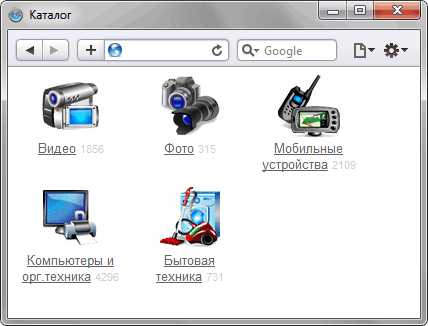
Рис. 3.31. Каталог товаров
Чтобы не задавать каждому тегу <div>, которых может быть довольно много, свой класс, в примере введён <div> с идентификатором catalog и стиль применяется к тегам внутри него.
htmlbook.ru
Блочные элементы | htmlbook.ru
Блочным называется элемент, который отображается на веб-странице в виде прямоугольника. Такой элемент занимает всю доступную ширину, высота элемента определяется его содержимым, и он всегда начинается с новой строки. К блочным элементам относятся контейнеры <div>, <h2>, <p> и др.
Допускается вкладывать один блочный элемент внутрь другого, а также размещать внутри них встроенные элементы (<span>, например). Запрещено добавлять внутрь встроенных элементов блочные (пример 1).
Пример 1. Использование блочных элементов
<!DOCTYPE HTML PUBLIC "-//W3C//DTD HTML 4.01//EN" "http://www.w3.org/TR/html4/strict.dtd">
<html>
<head>
<title>Блочные элементы</title>
<meta http-equiv="Content-Type" content="text/html; charset=utf-8">
</head>
<body>
<div><p>Lorem ipsum dolor sit amet...</p></div>
<h3><a href="link1.html">Ut wisi enim ad minim veniam</a></h3>
</body>
</html>В данном примере абзац (тег <p>) вставляется внутрь контейнера <div>, а ссылка (тег <a>) — в заголовок <h3>. Кстати, ошибкой будет поступить наоборот — добавить <h3> в контейнер <a> (<a href=»link1.html»><h3>Ut wisi</h3></a>), поскольку тег <a> не относится к блочным элементам.
Вкладывание блочных тегов внутрь встроенных элементов характерно, скорее, для новичков, которые еще не понимают разницы между ними. К тому же браузеры научились отлавливать подобные ошибки и отображают код более-менее корректно. Тем не менее, рекомендуем придерживаться в этом вопросе спецификации, чтобы выводить веб-страницу без ошибок.
Ширина блочных элементов
По умолчанию ширина блока вычисляется автоматически и занимает все доступное пространство. Здесь следует оговорить, что под этим подразумевается. Например, если тег <div> в коде документа присутствует один, то он занимает всю свободную ширину окна браузера и ширина блока будет равна 100%. Стоит поместить один тег <div> внутрь другого, как ширина внутреннего тега начинает исчисляться относительно его родителя, т.е. внешнего контейнера.
Некоторые браузеры достаточно свободно трактуют понятие ширины, хотя в спецификации CSS четко указано, что ширина складывается из суммы следующих параметров: ширины самого блока (width), отступов (margin), полей (padding) и границ (border). В примере 2 показано создание слоя, в котором присутствуют все эти компоненты.
Пример 2. Ширина слоя
<!DOCTYPE HTML PUBLIC "-//W3C//DTD HTML 4.01//EN" "http://www.w3.org/TR/html4/strict.dtd">
<html>
<head>
<title>Ширина</title>
<meta http-equiv="Content-Type" content="text/html; charset=utf-8">
<style type="text/css">
DIV {
width: 300px; /* Ширина слоя */
margin: 7px; /* Значение отступов */
padding: 10px; /* Поля вокруг текста */
border: 4px solid black; /* Параметры границы */
background: #fc0; /* Цвет фона */
}
</style>
</head>
<body>
<div>Lorem ipsum dolor sit amet...</div>
</body>
</html>В результате данного примера получим слой шириной 342 пиксела. На рис. 1 показано, из чего складывается ширина слоя.
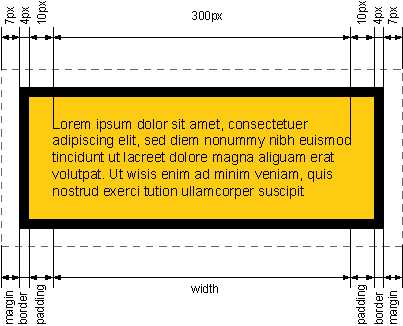
Рис 1. Ширина блочного элемента
В том случае когда <!DOCTYPE> в коде не указан, браузер Internet Explorer за ширину всего блока принимает значение свойства width.
Разберем еще один пример связанный с шириной. По умолчанию ширина слоя задается как auto, это позволяет вписывать слой в окно браузера, не принимая в расчет значения установленных полей. Если изменить ширину на 100%, то при добавлении значения отступов, полей или границ неминуемо появится горизонтальная полоса прокрутки.
Для получения универсального результата существует несколько подходов. В примере 3 продемонстрировано создание трех слоев, ширина которых определяется в процентах.
Пример 3. Ширина слоя в процентах
<!DOCTYPE HTML PUBLIC "-//W3C//DTD HTML 4.01//EN" "http://www.w3.org/TR/html4/strict.dtd">
<html>
<head>
<title>Ширина</title>
<meta http-equiv="Content-Type" content="text/html; charset=utf-8">
<style type="text/css">
#layer1 {
width: 100%; /* Ширина первого слоя */
padding: 10px; /* Поля вокруг текста */
background: #fc0; /* Цвет фона */
}
#layer2 {
width: 100%; /* Ширина второго слоя */
background: #cc0; /* Цвет фона */
}
#layer2 P {
padding: 10px; /* Поля вокруг параграфа */
}
#layer3 {
background: #3ca; /* Цвет фона третьего слоя */
padding: 10px; /* Поля вокруг текста */
}
</style>
</head>
<body>
<div>Lorem ipsum dolor sit amet...</div>
<div><p>Lorem ipsum dolor sit amet...</p></div>
<div>Lorem ipsum dolor sit amet...</div>
</body>
</html>Результат примера показан на рис. 2.
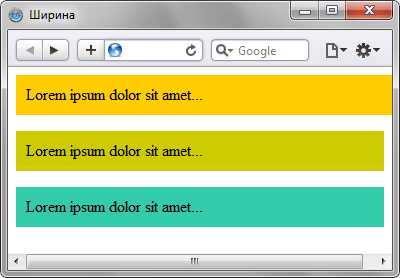
Рис. 2. Отображение ширины слоев в браузере
Ширина первого слоя в данном примере (layer1) установлена как 100%, что приводит к отображению горизонтальной полосы прокрутки. Для второго слоя (layer2) ширина также задана 100%, но поля определяются для внутреннего абзаца (тег <p>). За счет этого ширина слоя во всех браузерах будет одинаковой. К третьему слою (layer3) вообще не применяется свойство width, поэтому оно определяется по умолчанию — auto. В таком случае слой будет занимать всю ширину окна браузера без всяких горизонтальных полос.
Способ установки ширины зависит от применяемого макета и выбора разработчика, но в любом случае нужно учитывать особенности блочных элементов и создавать универсальный код.
Высота
С высотой блочных элементов дело обстоит аналогично ширине. Браузер за высоту слоя принимает значение свойства height и добавляет к нему еще значение margin, padding и border. Если высота слоя не установлена явно, то она вычисляется автоматически исходя из объема содержимого.
Допустим, для слоя установлена высота в пикселах, а содержимое слоя однозначно превышает указанную высоту (пример 4).
Пример 4. Высота слоя
<!DOCTYPE HTML PUBLIC "-//W3C//DTD HTML 4.01//EN" "http://www.w3.org/TR/html4/strict.dtd">
<html>
<head>
<title>Высота</title>
<meta http-equiv="Content-Type" content="text/html; charset=utf-8">
<style type="text/css">
#layer1 {
width: 300px;/* Ширина слоя */
background: #fc0; /* Цвет фона */
height: 50px; /* Высота слоя */
padding: 5px; /* Поля вокруг текста */
}
</style>
</head>
<body>
<div>
Lorem ipsum dolor sit amet, consectetuer adipiscing elit, sed diem nonummy nibh
euismod tincidunt ut lacreet dolore magna aliguam erat volutpat. Ut wisis enim
ad minim veniam, quis nostrud exerci tution ullamcorper suscipit lobortis nisl
ut aliquip ex ea commodo consequat. Duis te feugifacilisi.
</div>
</body>
</html>Результат данного примера продемонстрирован на рис. 3.
Рис. 3. Высота блока в разных браузерах
Видно, что браузер оставляет высоту неизменной, за счет чего текст не помещается в блоке и накладывается поверх слоя.
Цвет фона
Цвет фона элемента проще всего устанавливать через универсальное свойство background. Фоном при этом заливается область, которая определяется значениями width, height и padding (рис. 4).
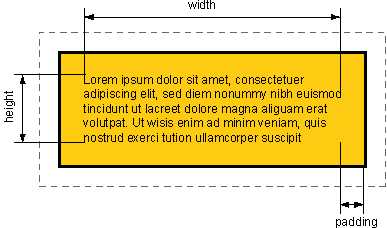
Рис. 4. Область слоя, которая заполняется фоновым цветом
Таким образом, margin не принимает участия в формировании цветной области.
Границы
Из-за разницы в подходах браузеров при формировании блочных элементов наблюдается и различие при отображении границ. Браузер Internet Explorer 7 проводит рамку внутри блока, а Firefox — снаружи. Но если использовать фоновую заливку, то увидим совершенно противоположную картину (рис. 5). А все потому, что Firefox (Opera) цвет фона устанавливает по внешнему краю границы, а Internet Explorer — по внутренней. Начиная с версии 8.0 Internet Explorer поменял стиль отображения рамки, она проводится внутри блока, как и в Firefox.
а. Internet Explorer 7
б. Firefox, Internet Explorer 8+
в. Opera
Рис. 5. Отображение рамки в браузерах
В примере 5 показано, как создать код для получения подобной границы.
Пример 5. Пунктирная рамка
<!DOCTYPE HTML PUBLIC "-//W3C//DTD HTML 4.01//EN" "http://www.w3.org/TR/html4/strict.dtd">
<html>
<head>
<title>Рамка</title>
<meta http-equiv="Content-Type" content="text/html; charset=utf-8">
<style type="text/css">
#layer1 {
width: 300px; /* Ширина слоя */
padding: 10px; /* Поля вокруг текста */
background: #fc0; /* Цвет фона */
border: 5px dashed black;/* Параметры границы */
}
</style>
</head>
<body>
<div>Lorem ipsum dolor sit amet...</div>
</body>
</html>Различия в подходе браузеров при рисовании границ заметны только на цветном фоне и пунктирных линиях. Для сплошной рамки вид слоя в браузерах будет практически одинаковым.
Резюме
Блочные элементы выступают в качестве основного строительного материала при верстке веб-страниц. Такие элементы характерны тем, что всегда начинаются с новой строки и занимают всю доступную ширину области, в которой располагаются.
Спецификация CSS определяет, что высота и ширина элемента определяется не только значениями height и width, но к ним еще плюсуется значение полей, отступов и границ. Браузеры в этом плане делятся на две части: одни поддерживают в этом вопросе спецификацию, другие же ее игнорируют и поступают по-своему. Это создает трудности разработчикам, которые желают делать универсальные веб-страницы. Можно только посоветовать ограниченно использовать свойства width и height, поскольку по умолчанию браузер применяет аргумент auto, который заставляет настраивать размеры элемента автоматически.
htmlbook.ru
left | htmlbook.ru
| Internet Explorer | Chrome | Opera | Safari | Firefox | Android | iOS | |
| 6.0+ | 8.0+ | 1.0+ | 3.5+ | 3.1+ | 1.0+ | 1.0+ | 1.0+ |
Краткая информация
Версии CSS
| CSS 1 | CSS 2 | CSS 2.1 | CSS 3 |
|---|---|---|---|
Описание
Для позиционированного элемента определяет расстояние от левого края родительского элемента, не включая отступ, поле и ширину рамки, до левого края дочернего элемента. Отсчет координат зависит от значения свойства position. Если оно равно absolute, в качестве родителя выступает окно браузера и положение элемента определяется от его левого края (рис. 1).
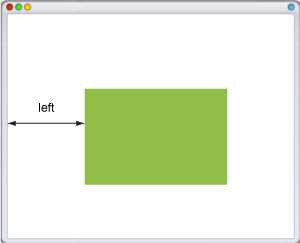
Рис. 1. Значение свойства left относительно окна браузера
В случае значения relative, left отсчитывается от левого края исходного положения элемента (рис. 2).
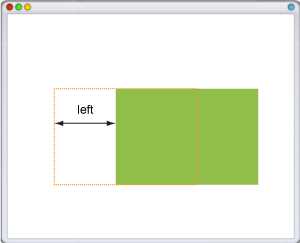
Рис. 2. Значение свойства left относительно исходного положения
Если для родительского элемента задано position: relative, то абсолютное позиционирование дочерних элементов определяет их положение от левого края родителя.
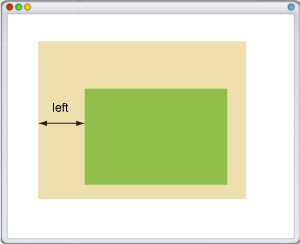
Рис. 3. Значение свойства left относительно родителя
Синтаксис
left: значение | проценты | auto | inherit
Значения
В качестве значений принимаются любые единицы длины, принятые в CSS — например, пикселы (px), дюймы (in), пункты (pt) и др. Значение свойства left может быть и отрицательным, в этом случае возможны наложения разных элементов друг на друга. При задании значения в процентах, положение элемента вычисляется в зависимости от ширины родительского элемента.
- auto
- Не изменяет положение элемента.
- inherit
- Наследует значение родителя.
Пример
HTML5CSS2.1IECrOpSaFx
<!DOCTYPE html>
<html>
<head>
<meta charset="utf-8">
<title>left</title>
<style>
.layer1 {
position: absolute; /* Абсолютное позиционирование */
left: 20px; /* Положение от левого края */
background: #fc3; /* Цвет фона */
margin: 7px; /* Отступы вокруг элемента */
}
.layer2 {
position: relative; /* Относительное позиционирование */
left: -12px; /* Положение от левого края */
top: 13px; /* Положение от верхнего края */
border: 1px solid black; /* Параметры рамки */
padding: 5px; /* Поля вокруг текста */
margin: 7px; /* Отступы вокруг элемента */
}
</style>
</head>
<body>
<div>
<div>
Lorem ipsum dolor sit amet, consectetuer adipiscing elit, sed diem
nonummy nibh euismod tincidunt ut lacreet dolore magna aliguam erat
volutpat. Ut wisis enim ad minim veniam, quis nostrud exerci tution
ullamcorper suscipit lobortis nisl ut aliquip ex ea commodo consequat.
</div>
</div>
</body>
</html>Результат данного примера показан на рис. 4.
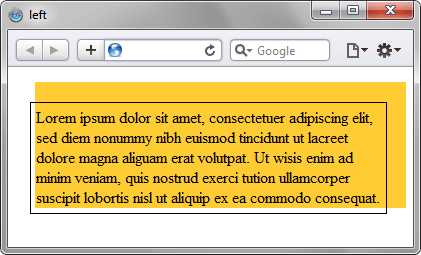
Рис. 4. Применение свойства left
Объектная модель
[window.]document.getElementById(«elementID»).style.left
Браузеры
В браузере Internet Explorer 6 для абсолютно позиционированных элементов нельзя одновременно задать свойства top, left, right, bottom.
Internet Explorer до версии 7.0 включительно не поддерживает значение inherit.
htmlbook.ru